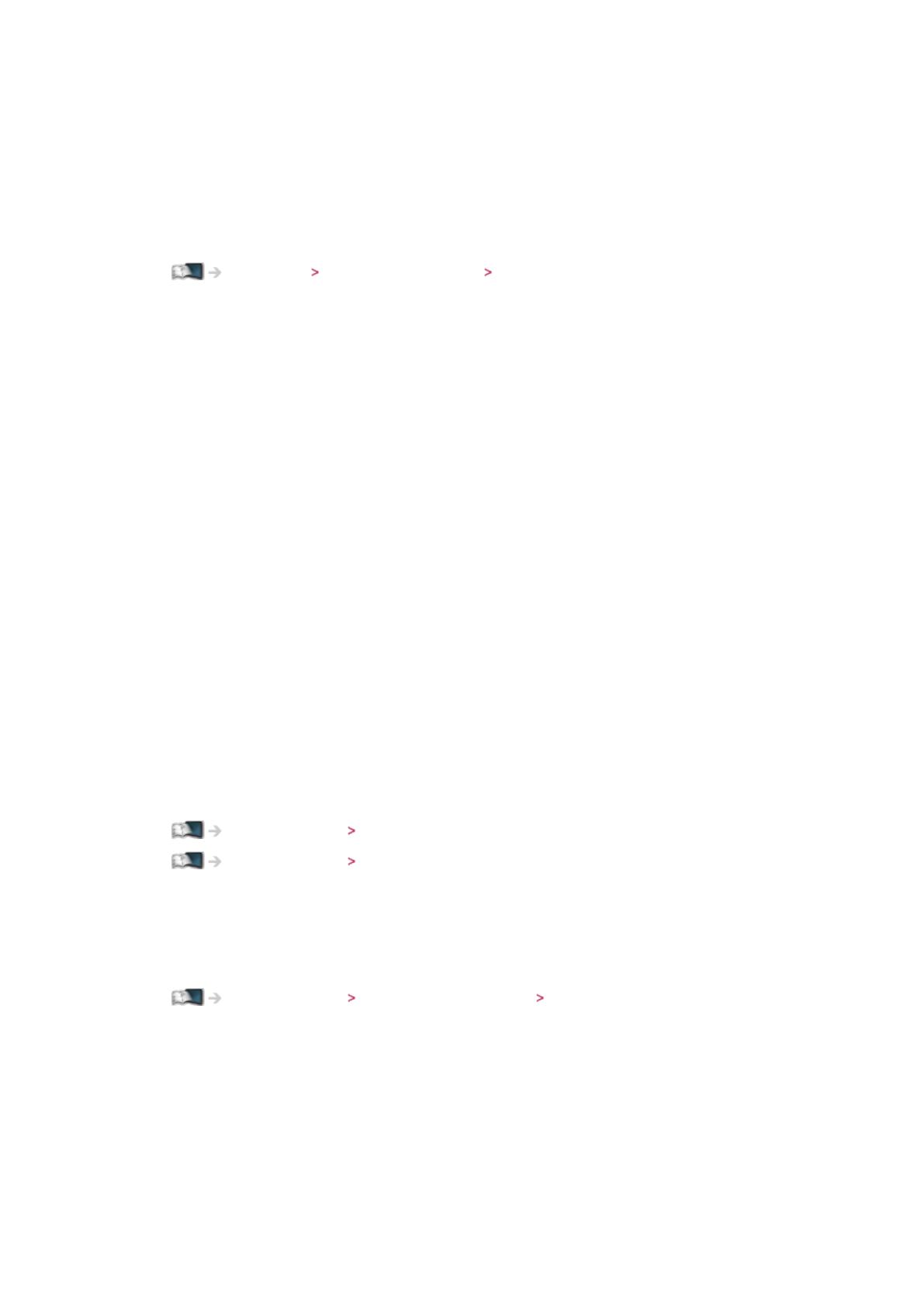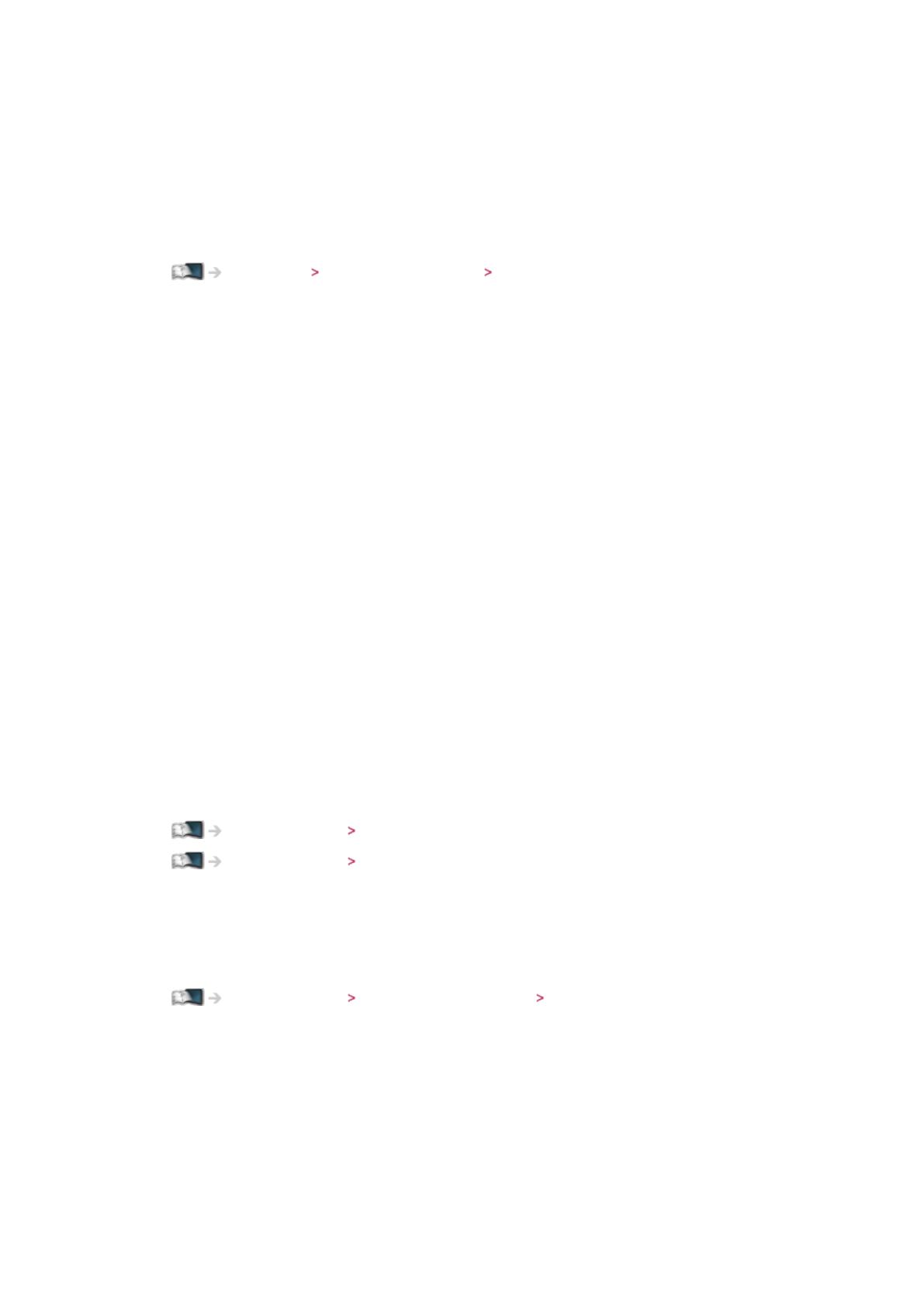
- 14 -
■ Reconn. visage
En utilisant la caméra de communication, vous pouvez sélectionner l’Écran
d’accueil enregistré avec la reconnaissance des visages. Veuillez consulter
Didacticiel à partir du guide des outils.
●
La caméra de communication n’est pas fournie. Veuillez les acheter si
nécessaire.
Assistance Accessoires en option Caméra de communication
■ Paramètres
Vous pouvez personnaliser tout Écran d’accueil. (Par exemple, changer
le fond d’écran, renommer librement, éditer les applications, régler l’écran
d’accueil lancé à la mise en marche du téléviseur, etc.)
1. Sélectionnez Paramètres dans le guide des outils.
2. Suivez les instructions à l’écran.
■ Rechercher
Vous pouvez effectuer une recherche de contenu à partir de diverses
fonctions.
1. Sélectionnez Rechercher dans le guide des outils.
2. Suivez les instructions à l’écran.
= Remarque =
●
Pour profiter au maximum de cette fonction, vous avez besoin d’un
environnement réseau haut débit. Vérifiez que les connexions réseau et
les paramètres du réseau sont terminés.
Accès à Internet Connexions réseau
Accès à Internet Configuration du réseau
●
Assurez-vous de mettre à jour le logiciel lorsqu’un message de mise à jour
est affiché sur l’écran du téléviseur. Si le logiciel n’est pas mis à jour, vous
ne pourrez pas utiliser mon écran d’accueil. Vous pouvez mettre à jour
ultérieurement le logiciel manuellement.
Accès à Internet Configuration du réseau Mise à jour du logiciel